CAD怎样添加文字说明?
溜溜自学 室内设计 2021-12-14 浏览:1931
大家好,我是小溜。CAD是目前功能强大的制图软件,现在越来越多的朋友在进行使用,但也有不少新手对软件的功能不太了解,不知道如何操作。在画图的时候,一些机械图相对的比较复杂,并且如果不注明的话不是很难看得懂,所以CAD怎样添加文字说明?本次就来给大家分享详细的教程,赶快学起来吧!
想要更深入的了解“CAD”可以点击免费试听溜溜自学网课程>>
工具/软件
电脑型号:联想(lenovo)天逸510s; 系统版本:Windows7; 软件版本:CAD2016
方法/步骤
第1步
首先打开CAD软件。
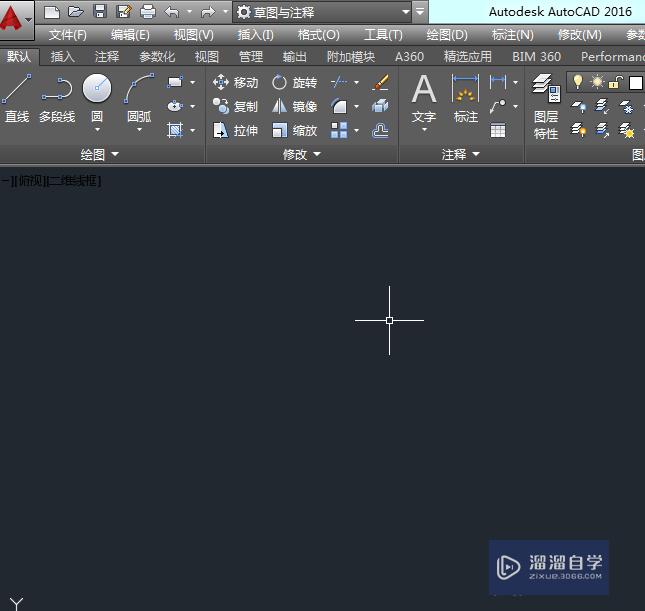
第2步
点击命令栏中的文字,选择多行文字或者单行文字,也可输入快捷键t.
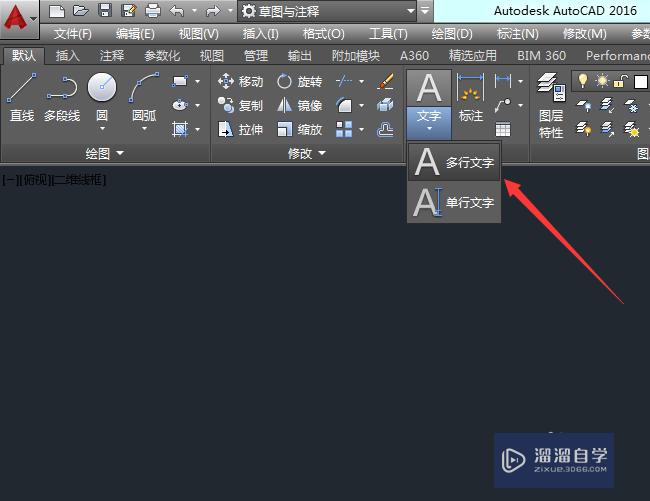
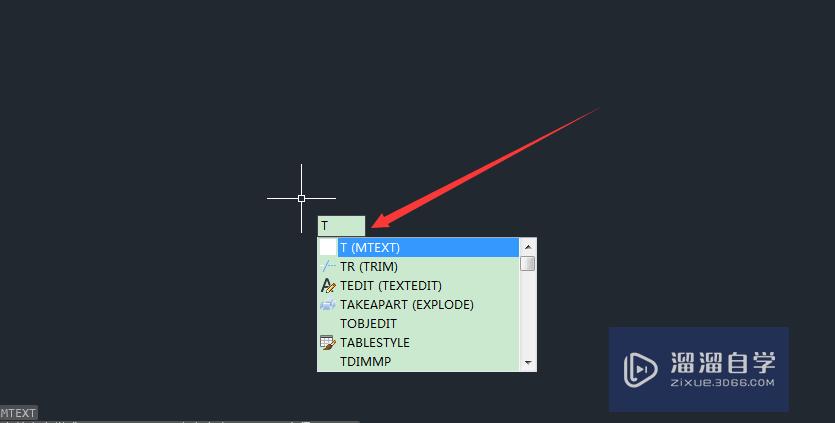
第3步
绘图区域中选择框需要输入文字的区域。
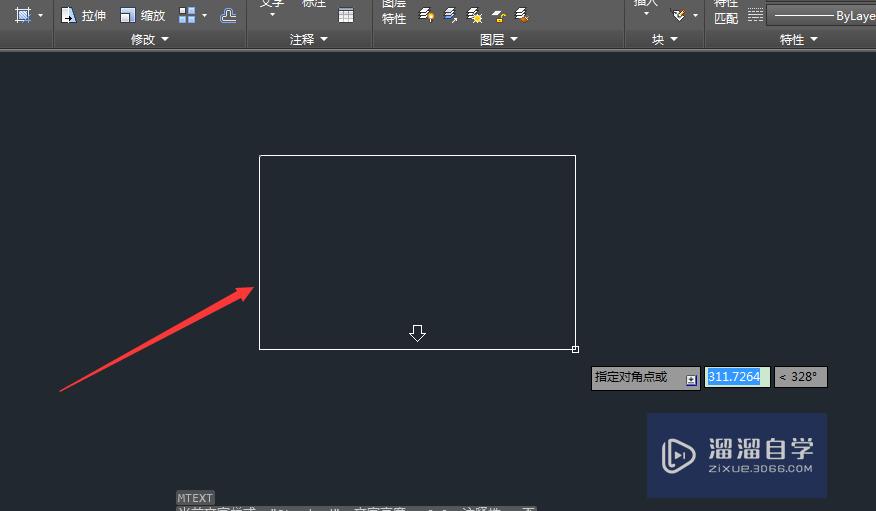
第4步
输入需要填写的文字。
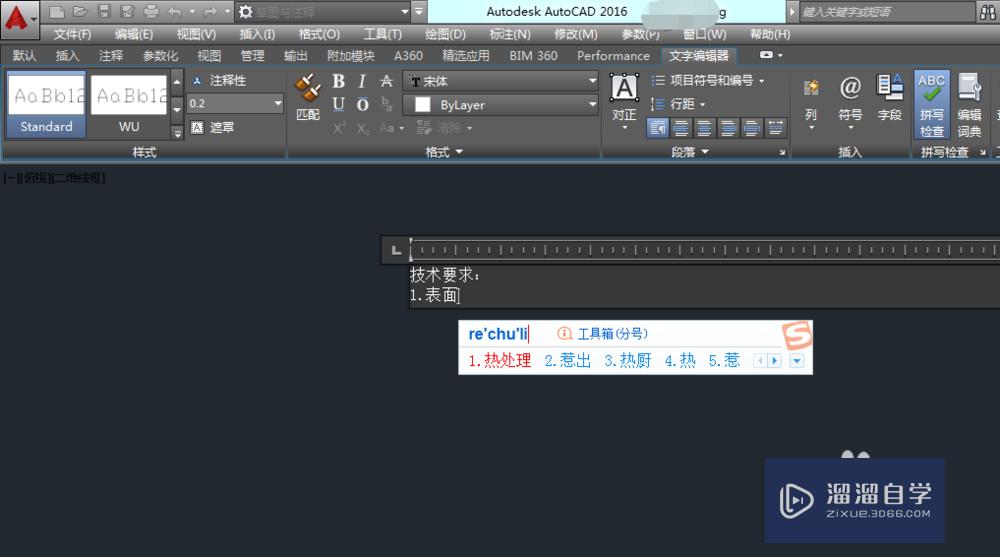
第5步
完成后,空白区域点击即可退出编辑状态。
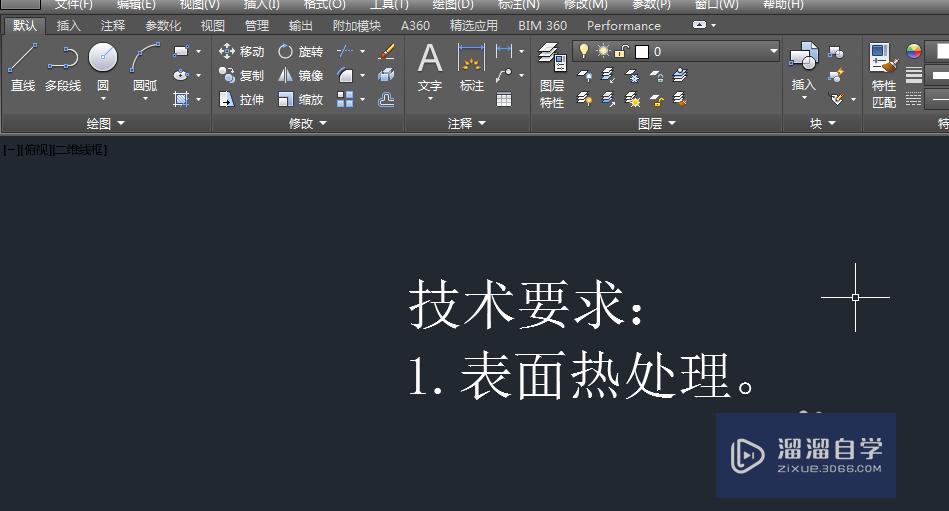
第6步
如果需要对文字修改,双击文字即可。
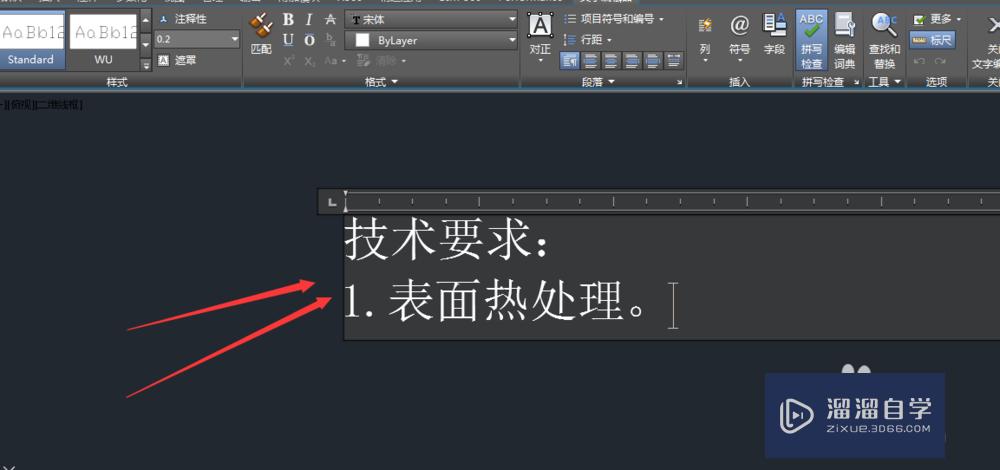
温馨提示
以上就是关于“CAD怎样添加文字说明?”全部内容了,小编已经全部分享给大家了,还不会的小伙伴们可要用心学习哦!虽然刚开始接触CAD软件的时候会遇到很多不懂以及棘手的问题,但只要沉下心来先把基础打好,后续的学习过程就会顺利很多了。想要熟练的掌握现在赶紧打开自己的电脑进行实操吧!最后,希望以上的操作步骤对大家有所帮助。
相关文章
距结束 04 天 21 : 56 : 12
距结束 00 天 09 : 56 : 12
首页









